Kako dodati stupac u programu Word 2013
Dodavanje stupaca dokumentu u programu Microsoft Word 2013 može biti dobra ideja u raznim situacijama. Bilo da sastavljate članak za bilten ili upisujete popis i pokušavate uštedjeti prostor, mnogi Wordovi korisnici će s vremenom otkriti da bi njihov dokument izgledao bolje kada bi bio izbačen u stupcu.
Naš vodič u nastavku pokazati će vam kako preuzeti postojeći dokument i izmijeniti ga tako da je sadržaj dokumenta postavljen u formatu s dva (ili više) stupaca.
Dodavanje drugog stupca dokumentu u programu Word 2013
Koraci u ovom članku pretpostavit će da trenutno imate dokument s jednim stupcem. Ovo je zadani izgled dokumenta u Wordu 2013. Naš tutorial u nastavku pokazat će vam kako odabrati sav trenutni tekst u dokumentu, a zatim prilagoditi izgled dokumenta tako da je podijeljen u dva stupca.
- Otvorite svoj dokument u programu Word 2013.
- Kliknite unutar dokumenta, a zatim pritisnite Ctrl + A na tipkovnici da biste odabrali cijeli dokument. Ako je vaš dokument trenutno prazan, tada nećete trebati odabrati cijeli dokument. Pored toga, ako želite dodati samo stupce dijelu vašeg dokumenta, tada možete ručno odabrati taj dio vašeg dokumenta.
- Kliknite karticu Izgled stranice na vrhu prozora.
- Kliknite gumb Stupci u odjeljku Postavljanje stranice vrpce, a zatim kliknite opciju Dvije . Ako biste radije koristili drugi broj stupaca, umjesto toga odaberite tu opciju.

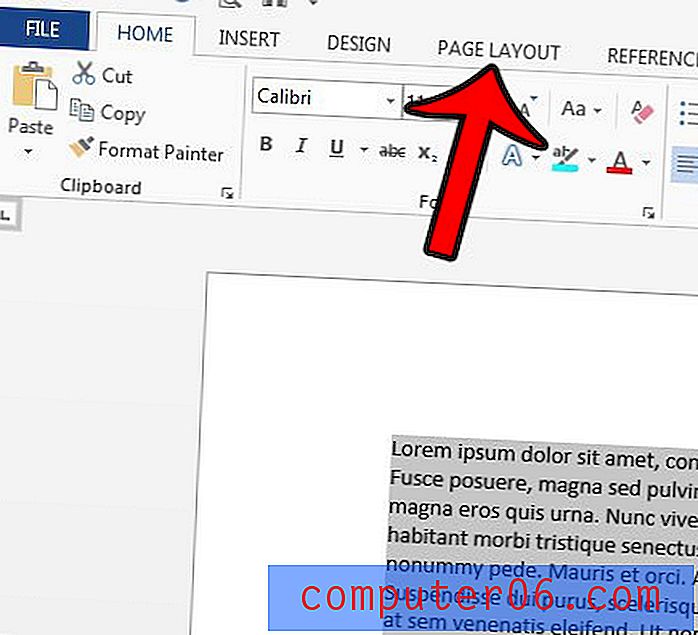
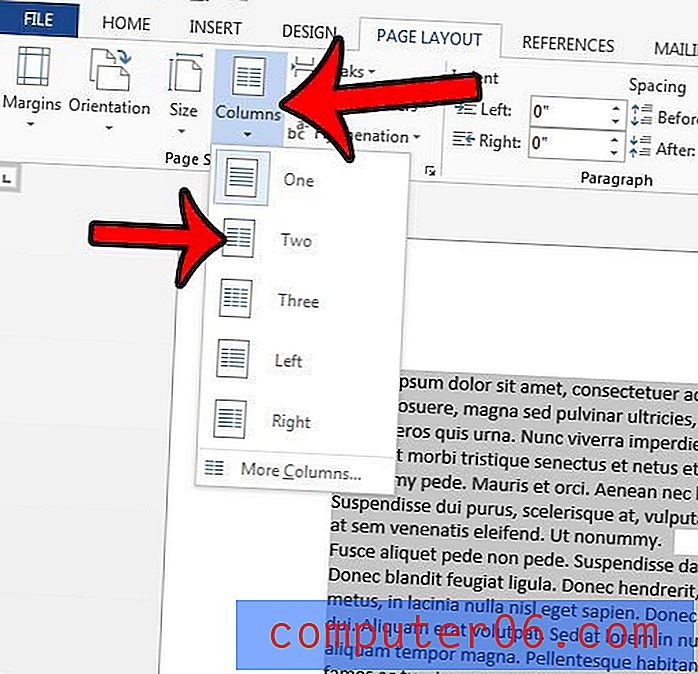
Vaš bi dokument trebao biti preoblikovan tako da se prikazuje s dva stupca na svakoj stranici. Imajte na umu da dodavanje stupaca vašem dokumentu povećava količinu bijelog prostora koji se koristi za margine. Saznajte kako promijeniti margine stranice u programu Word 2013 kako biste mogli posvećivati više više stupaca svom dokumentu teksta, umjesto margina.


